## 登录系统
1、打开创建商户后获得到的链接地址
http://www.jinzhika.com/saas.php/index/login
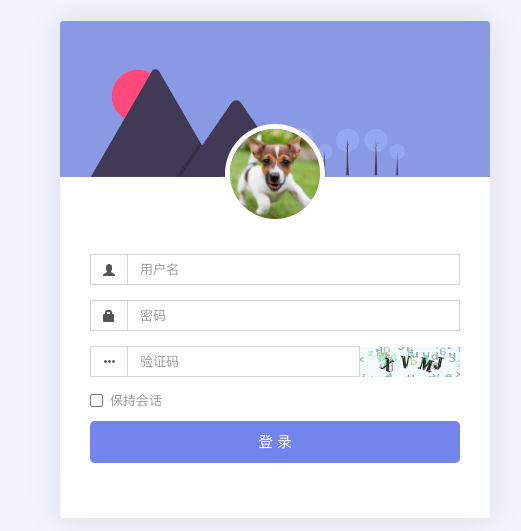
2、输入管理员账号和密码登录
账号密码请联系相关业务人员!
3、登录后点击【商户管理】
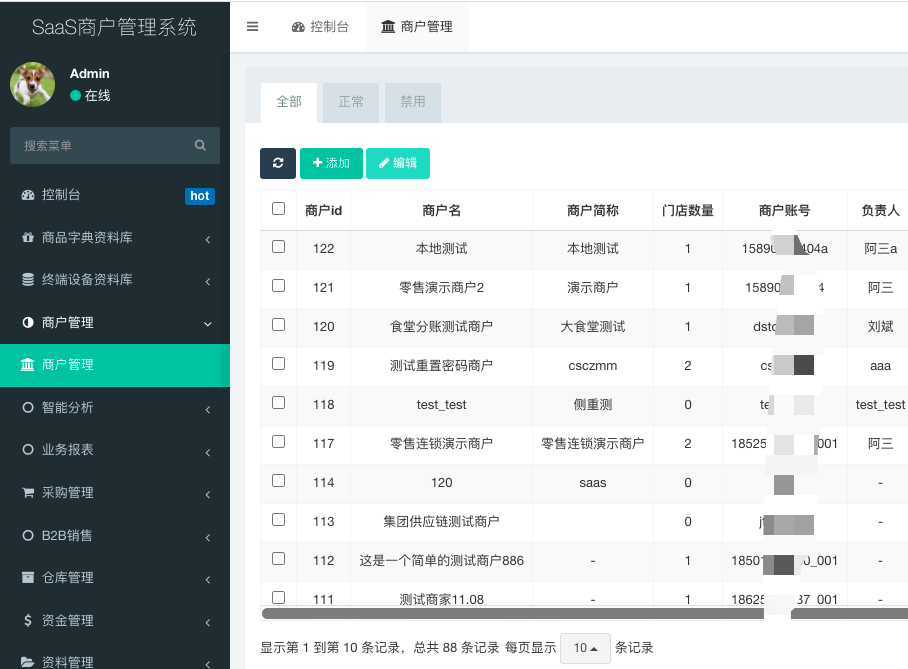
4、添加商户
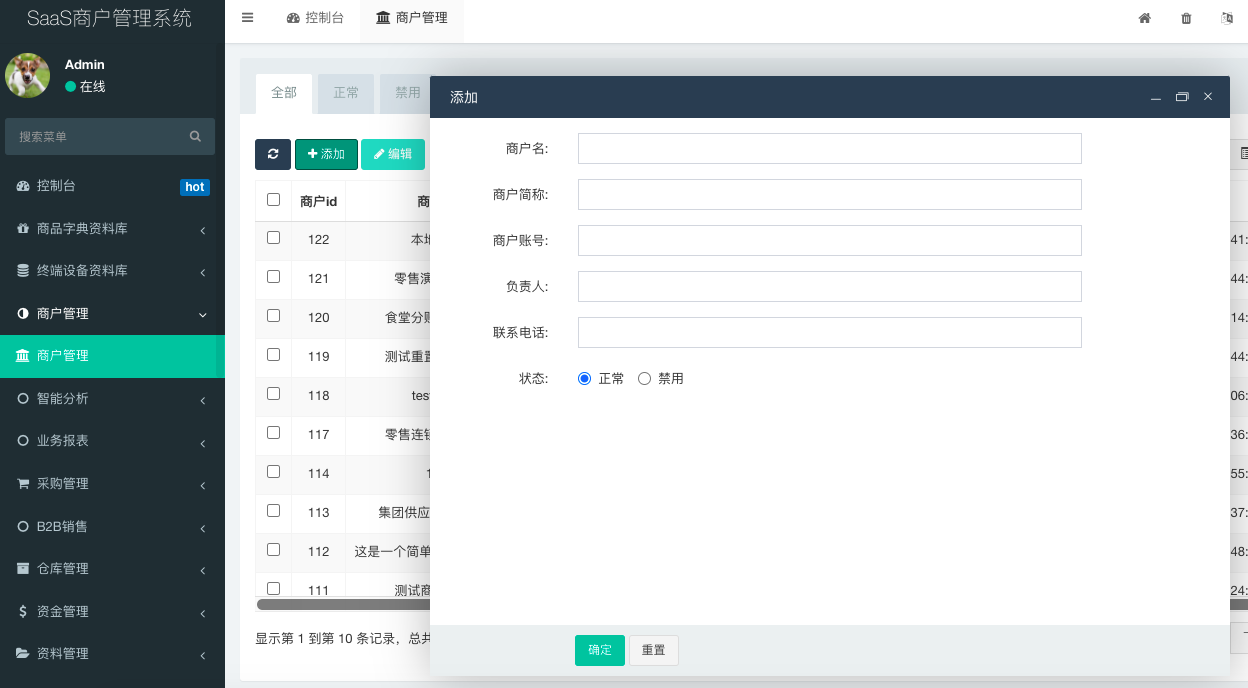
5、打开商户管理,并选择某一个商户最右侧操作栏【门店列表】
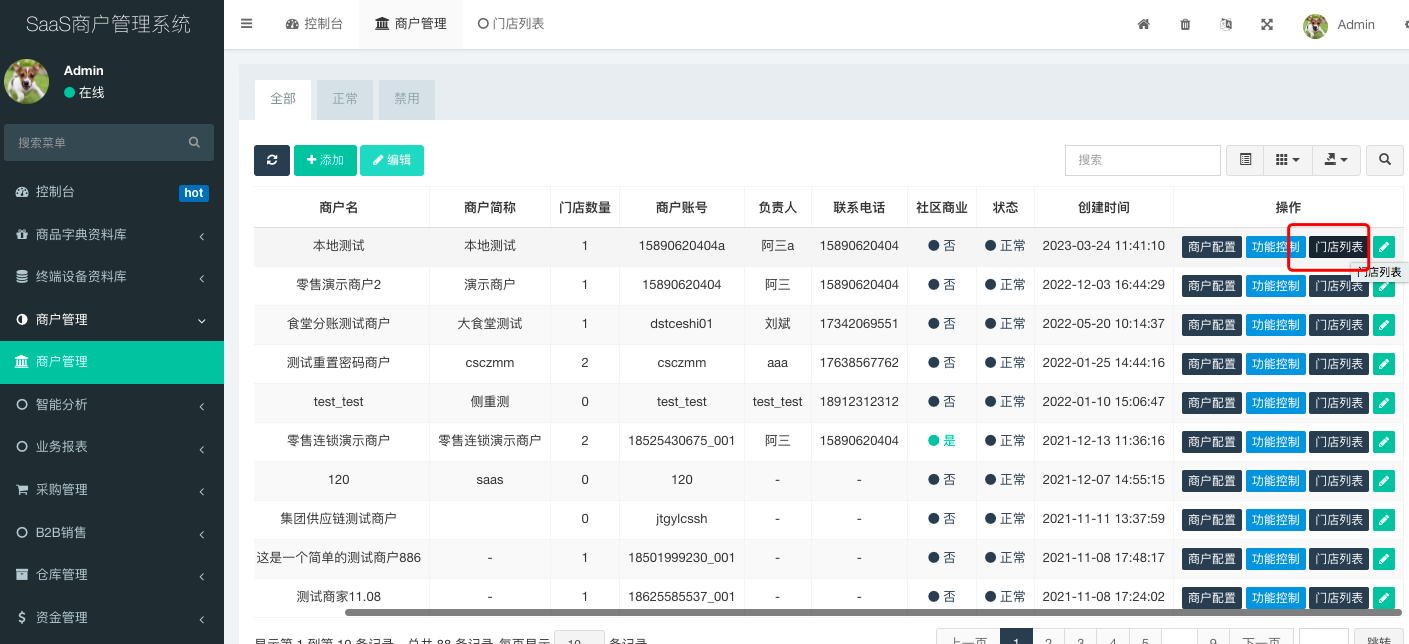
6、进入门店管理列表,并选择添加门店按钮,输入门店相关信息完成门店添加
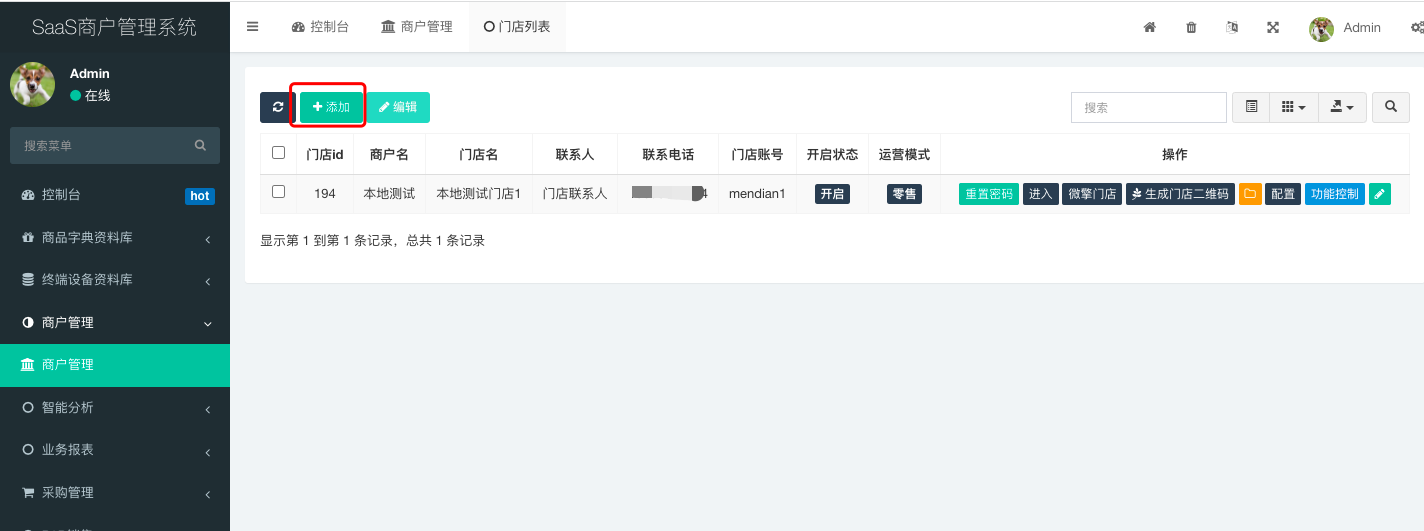
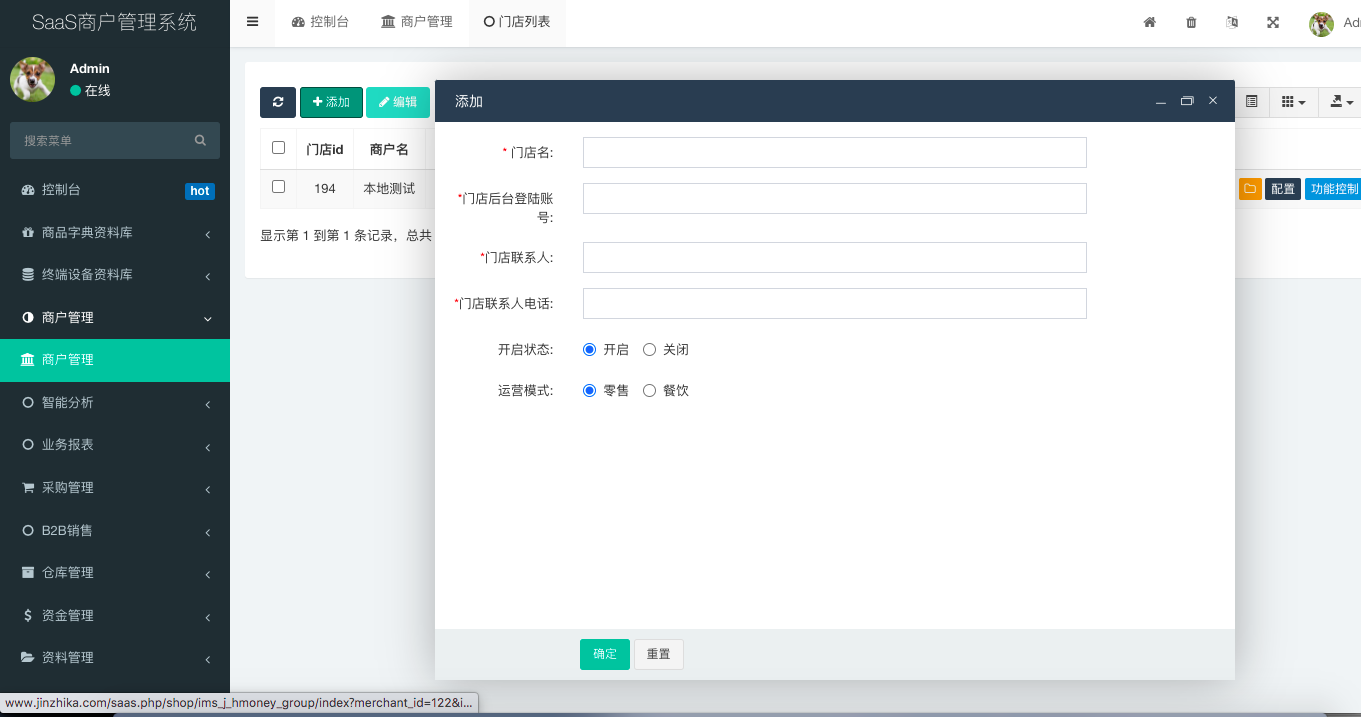
7、门店列表->选择管理门店->点击进入
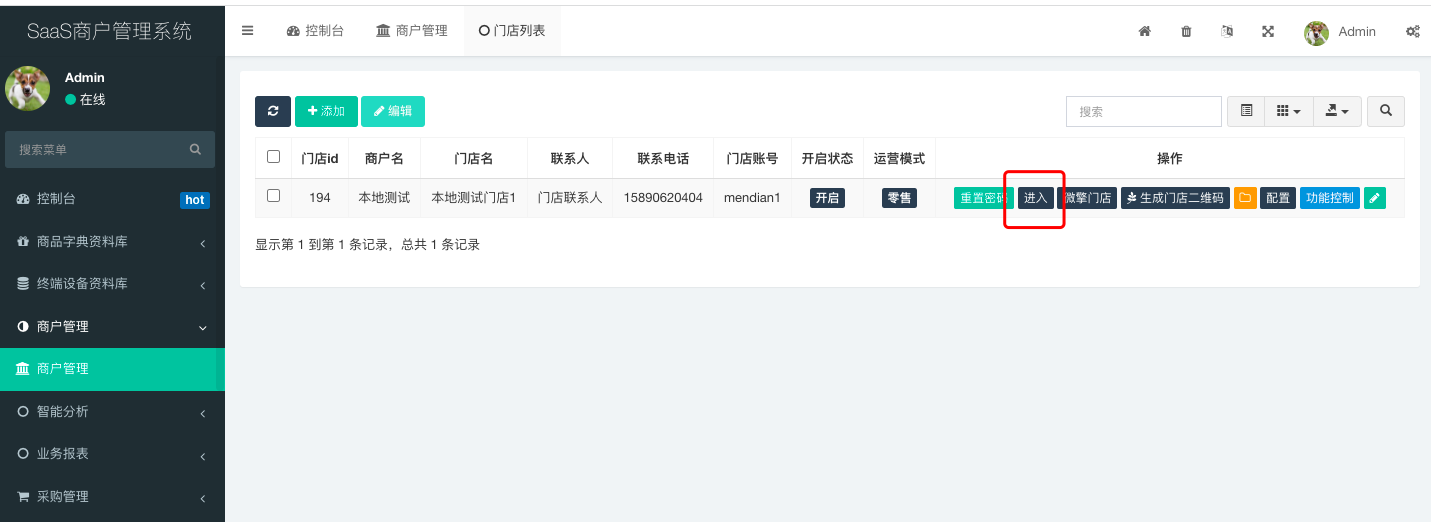
8、进入门店管理中心
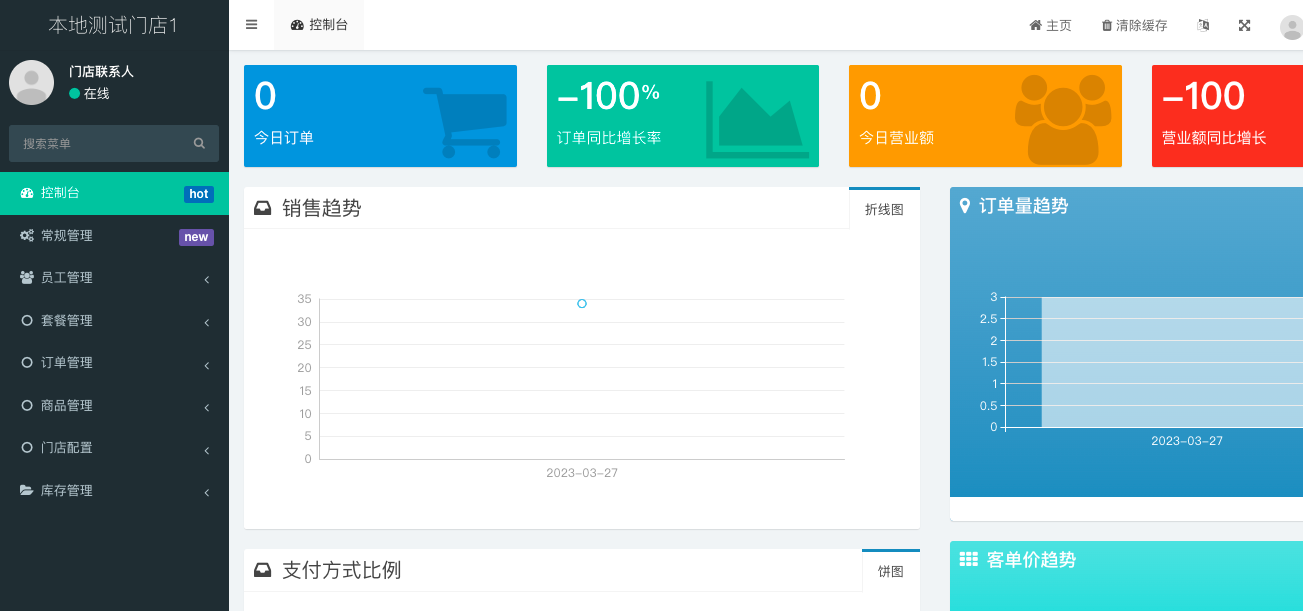
9、参考门店管理流程
